Grupos de configurações predefinidas
Os grupos de configurações predefinidas são uma biblioteca de grupos de configurações que permitem alterar rapidamente as ações atribuídas a um grupo de teclas ExpressKey ou a um Disco. Você pode usar os grupos predefinidos da Wacom ou salvar facilmente qualquer uma das suas configurações personalizadas como um novo grupo de configurações predefinidas. Com grupos de configurações predefinidas, você pode:
- Criar um único grupo de configurações predefinidas que possa ser facilmente aplicado a vários aplicativos ao criar Configurações específicas do aplicativo para suas teclas ExpressKey e Disco.
- Alternar rapidamente entre grupos de configurações predefinidas projetadas para fluxos de trabalho específicos (edição de cores, desenho, pintura, etc.) ao trabalhar em um aplicativo.
- Alternar facilmente todas as configurações de teclas ExpressKey ou Disco de um lado para o outro (aplicável somente às Intuos Pro M e L).
Observação: Grupos de configurações predefinidas estão disponíveis apenas em dispositivos selecionados.
Tópicos nesta página
- Alterar as configurações da tecla ExpressKey ou do Disco usando um grupo de configurações predefinidas
- Salve suas configurações atuais como um grupo de configurações predefinidas
- Renomear ou excluir um grupo de configurações predefinidas
Alterar as configurações da tecla ExpressKey ou do Disco usando um grupo de configurações predefinidas
- Abra o Wacom Center.
- Selecione seu dispositivo na barra lateral Dispositivos e então clique em Teclas ExpressKey ou Discos.
- Clique no botão Predefinição para abrir a barra lateral de configurações predefinidas.
- Selecione um grupo de configurações predefinidas (Nudge, por exemplo) para atribuir todas as configurações predefinidas às teclas ExpressKey ou ao Disco.
- Para o Intuos Pro M ou L, opcionalmente, repita essas etapas para o outro conjunto de teclas ExpressKey ou o outro Disco.
- Pressione uma tecla ExpressKey ou mova o Disco para ativar a configuração predefinida atribuída.
Observação: O botão Predefinição será rotulado com o nome da configuração (Predefinição: Nudge, Predefinição: Modificadores, etc.), se todas as suas configurações atuais de tecla ExpressKey ou Disco corresponderem às de um grupo de configurações predefinidas. Caso contrário, o botão será rotulado como Predefinição: Personalizado.
Salve suas configurações atuais da tecla ExpressKey ou Disco como um grupo de configurações predefinidas
|
Exemplo de grupo de configurações predefinidas de teclas ExpressKey: 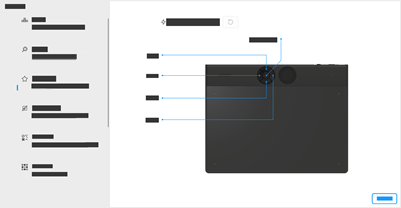 A captura de tela acima é para fins descritivos; pode não corresponder à sua tela. |
Dica: Se você sobrescrever um grupo de configurações predefinidas personalizado, clique no botão Desfazer  para reverter um nível das suas alterações.
para reverter um nível das suas alterações.
Renomear ou excluir um grupo de configurações predefinidas
|
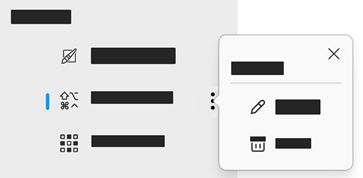
|
Exemplo de grupo de configurações predefinidas de discos:
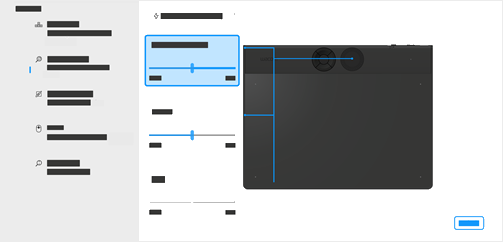
A captura de tela acima é para fins descritivos; pode não corresponder à sua tela.
| | Não compartilhe minhas informações | | Cookies | | Condições de uso | | Política de Privacidade |